عندما يتعلق الأمر بمنصات بث الموسيقى ، Spotify كان دائمًا في ارتفاع الطلب. على عكس خدمات بث الموسيقى الأخرى ، Spotify يحتوي على مكتبة موسيقية ضخمة وجودة صوت رائعة لتوفرها لك. يمكنك أيضا استخدام ملفات Spotify على حاسوبك.
ومع ذلك ، فقد حدد بعض المستخدمين مؤخرًا مشكلات تتعلق بـ Spotify على سطح المكتب. تلقوا Spotify رمز الخطأ 18 عندما تنوي تثبيت التطبيق. قد تعتقد أن هناك برامج ضارة أو أن هناك مشكلة في النظام. لكن لا تخف ، هناك حل Spotify رمز الخطأ 18.
سننظر لماذا نحصل عليه Spotify رمز الخطأ 18 عند الانتقال إلى تثبيت التطبيق في هذه المقالة. قمنا أيضًا بتجميع قائمة بالحلول لمساعدتك في تجنب المشكلة.
محتوى المادة الجزء 1. ما هو Spotify رمز الخطأ 18؟الجزء 2. لماذا Spotify هل يحدث رمز الخطأ 18؟الجزء 3. كيف أصلح Spotify رمز الخطأ 18؟الجزء 4. تنزيل Spotify الموسيقى إلى الأبد دون اتصال بالإنترنت لتجنب Spotify رمز الخطأ 18 الملخص
دعونا نحدد أولا Spotify رمز الخطأ 18 قبل الانتقال إلى حلول إزالة هذه البرامج الضارة. ما سبب ذلك وما العواقب المحتملة لجهازنا؟
يحدث رمز الخطأ 18 عندما تقوم بإلغاء تثبيت التطبيق بشكل متكرر وإعادة تثبيته مرة أخرى. هذا لأن بعض البيانات المحفوظة من التطبيق تُترك بعد إلغاء تثبيت التطبيق. في حالة إعادة تثبيت التطبيق ، ستواجه مشكلات Spotify رمز الخطأ 18. لأن الملفات المراد نسخها مستخدمة بالفعل أو تم تركها في حسابات أخرى قمت بإلغاء تثبيتها.
بصرف النظر عن ذلك ، يمكن أن تساهم مجموعة متنوعة من العوامل في هذه المشكلة ، بما في ذلك ملفات التثبيت التالفة أو الفاشلة. نتيجة لذلك ، يجب أن نكون حذرين بشأن إزالة أحد التطبيقات ثم إعادة تثبيته لاحقًا. لأن هذا قد يكون بداية مشكلة تسبب الصداع.
وعلاوة على ذلك، فإن Spotify يمكن أن يتسبب رمز الخطأ 18 في إذابة جهاز الكمبيوتر الخاص بك أو إبطائه. في حالة الأسوأ ، يمكن أن يؤدي ذلك إلى إتلاف الملفات وقد يؤدي إلى إتلاف جهازك. مع ذلك ، يجب عليك إصلاحه على الفور. لحسن الحظ ، نعرف بعض الحيل لمساعدتك في حل هذه المشكلة.
ربما تريد أن تعرف لماذا هذا Spotify يظهر رمز الخطأ 18. أيضًا ، ما هي العوامل المسببة لهذه المشكلة؟ فيما يلي بعض الأسباب التي جمعناها.
يمكن أن تصيب التهديدات الإلكترونية أو البرامج الضارة البرامج بطرق مختلفة. إنه أمر لا مفر منه إذا واصلت تنزيل الملفات من مصادر مختلفة. تلوث هذه الإصابات أنواع ملفات هذا التطبيق ، مما يمنعها من العمل.
If Spotify رمز الخطأ 18 يحدث ، Spotify من المحتمل أن يكون التطبيق مصابًا بامتداد البرمجيات الخبيثة. يمكن أن يحدث هذا على الأنظمة الأساسية حيث قمت بتنزيل البرنامج. يُنصح بشدة بتنزيل البيانات من أكثر المصادر موثوقية. خلاف ذلك ، من المرجح أن تواجه مشاكل.
إنّ Spotify من المرجح أن يظهر رمز الخطأ 18 عند تثبيت ملف رئيسي تالف. قد يكون الملف الملوث لا يحتوي على جميع المعلومات المطلوبة لتشغيل نظام البرنامج. يمكن أن يحدث خطأ في التثبيت أو التنزيل في بعض الأحيان ، وهذا هو أصل المشكلة.
سبب آخر ل Spotify رمز الخطأ 18 للظهور هو قاعدة البيانات التالفة. يمكن أن تحدث هذه المشكلة في كل من Windows 10 و 8. قد تكون قاعدة بيانات Windows ملوثة عند محاولة تثبيت أو إزالة أحد التطبيقات. ربما ، تضررت قاعدة البيانات خلال Spotify تركيب.
كما وعدنا ، سنساعدك على الابتعاد عن Spotify مشكلة كود الخطأ 18. باستخدام الدليل أدناه ، ستتمكن من تثبيت واستخدام ملف Spotify مرة أخرى لتدفق الموسيقى. إذن ها هي الطرق الأربع للإصلاح Spotify كود الخطأ 18:
للقيام بذلك ، يجب أن تضغط على Windows + R معًا على لوحة المفاتيح وستظهر الأداة المساعدة Run. بعد ذلك ، قم بترميز "٪ AppData بالمائة" ، وانقر فوق الزر "موافق". في File Explorer ، ستتم إعادة توجيهك تلقائيًا إلى مجلد AppData.
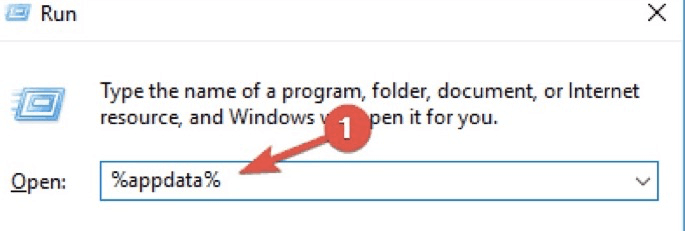
بعد إعادة توجيهك ، انقر بزر الماوس الأيمن فوق ملف Spotify مجلد البيانات وانقر على "حذف".
إذا كانت الطريقة لا تعمل ، يمكنك محاولة ترميز "النسبة المئوية لبيانات التطبيق المحلي" ، ثم حذف ملف Spotify مجلد في LocalAppData.
افتح مدير المهام بالضغط على مفاتيح Ctrl و Alt و Esc على لوحة المفاتيح في نفس الوقت. إذا ظهر مدير المهام بالفعل ، فابحث في الزاوية اليسرى السفلية وانقر فوق "مزيد من التفاصيل". عندما تظهر النقرات اللازمة للوصول إلى تطبيقات بدء التشغيل ، حدد موقع أي مثيلات لملف Spotify طلب. إذا وجدت واحدة ، فقم بإنهائها بالنقر بزر الماوس الأيمن. بعد إنهاء كل منهم ، حاول التثبيت Spotify مرة أخرى.
للبدء ، ابدأ تشغيل عن طريق تحديد مفاتيح Windows + R على لوحة المفاتيح. بعد كتابة "msconfig" ، اضغط على زر موافق. ثم ، من القائمة العلوية ، حدد علامة التبويب التمهيد. حدد المربع الموجود أسفل خيارات التمهيد لتمكين التمهيد الآمن ، مما سيسمح لجهاز الكمبيوتر الخاص بك بالتمهيد بالكامل في الوضع الآمن. بعد ذلك ، سيتم تعطيل جميع برامج الجهات الخارجية.
الخطوة التالية هي التأكد Spotify متوافق مع جهاز الكمبيوتر الخاص بك. إذا أجبت بنعم ، فيمكنك متابعة التثبيت ثم العودة إلى التشغيل العادي بمجرد تثبيت البرنامج بنجاح. لاحظ أنه يجب عليك إعادة تنفيذ الخطوتين الأولى والثانية ، ولكن في هذه اللحظة قم بإلغاء تحديد التمهيد الآمن. يمكنك الآن استخدام ملفات Spotify بعد إعادة تشغيل جهاز الكمبيوتر الخاص بك.
إذا لم تتمكن من تثبيت برنامج Spotify التطبيق عبر الإنترنت ، Spotify متاح في متجر تطبيقات Windows. للبدء ، انتقل إلى شريط القائمة. ثم اختر متجر Microsoft من قائمة التطبيقات عن طريق التمرير لأسفل. من ميزة البحث ، اكتب "Spotify. "ويجب أن ترى التطبيق في نتائج البحث إذا كان متاحًا في منطقتك. إذا كان متاحًا ، اضغط على زر" Get "، ثم زر التثبيت لحفظه على جهازك.
يمكن أن يتسبب التورط في مشاكل التطبيقات التي تستخدمها بشكل متكرر في إثارة أعصابك. خاصة إذا كنت من النوع الذي يحب الاستماع للموسيقى. ومع ذلك ، تواجه مشاكل مثل Spotify رمز الخطأ 18 شائع للتطبيقات.
ومع ذلك ، إذا كنت تريد التخلص من هذه المشكلة ، فمن الحكمة أن تقوم بتنزيل مقطوعاتك الموسيقية للاستماع إليها في وضع عدم الاتصال. حسنا، TuneSolo Spotify محول الموسيقى يمكن أن تساعدك في ذلك! نظرًا لأنه يمكنه تحويل ملفات Spotify المسارات في تحويل إخراج سريع وجودة.
TuneSolo Spotify يمكن أن يساعدك محول الموسيقى في الاستمتاع بمتعة الاستماع إلى الموسيقى المفضلة لديك في وضع عدم الاتصال Spotify الموسيقى التصويرية. يقدم هذا البرنامج مجموعة متنوعة من تنسيقات الإخراج مما يجعل نقل الأغاني وتشغيلها على أي جهاز أمرًا سهلاً ويمكن الوصول إليه.
إذا كنت قلقًا بشأن أمان DRM لـ Spotify؟ لا تكن ، لأن TuneSolo Spotify يعمل محول الموسيقى مثل الكأس المقدسة التي تزيل قيود الأغاني. السماح لك بالتحكم في تحويلك Spotify موسيقى.
بالإضافة إلى ذلك ، نقوم أحيانًا بإلغاء التثبيت Spotify بسبب بعض الأعطال. كنا نظن أن هذا هو الحل ، لكنه لم يكن كذلك! لهذا السبب لتجنب ذلك ، قم بتحويل ملف Spotify من خلال قائمة التشغيل TuneSolo Spotify محول الموسيقى.
لن تقلق بشأن اتصالك بالإنترنت أو تعطل التطبيق إذا كنت تستخدم هذا التطبيق. لان خاصتك Spotify يتم حفظ قوائم التشغيل مباشرة على جهازك. يمكنك الاستماع والمشاركة معهم متى وأينما تريد! علاوة على ذلك ، فإن جودة المسارات المحولة مطابقة للأصل.
لتجنب حدوث مشاكل في تثبيت Spotify التطبيق والاستلام Spotify رمز الخطأ 18 ، اتبع هذه الخطوات. يُفضل تجنب إلغاء تثبيت وإعادة تثبيت Spotify تطبيق. من الأفضل بكثير الاستماع إلى الموسيقى في وضع عدم الاتصال إذا كنت تواجه مشكلة مع Spotify التطبيق.
لا تقلق ، TuneSolo Spotify سوف يأتي محول الموسيقى لإنقاذك. يتم تحويله بمعدل 5 مرات أسرع من المحول السابق ويمكنه التعامل مع تحويلات الدُفعات. لا داعي للقلق Spotify رمز الخطأ 18 إذا كنت تستخدم هذه الطريقة.
الرئيسية
Spotify محول الموسيقى
كيفية الإصلاح Spotify رمز الخطأ 18؟
تعليقات(0)
رد
1. اسمك
2. البريد الإلكتروني الخاص بك
3. تقييمك
Copyright © 2025 TuneSolo Software Inc. جميع الحقوق محفوظة.
اترك تعليقا
1. اسمك
2. البريد الإلكتروني الخاص بك
3. تقييمك
إرسال